
Unityの教科書の著者である
北村さんのブログに、
と言う記事があります。
全6回の記事に分かれていますが、
この記事を参考にシューティング
ゲームを作って勉強してみました。
実際に制作してみたところ
簡単に作ることができたし、
勉強になることも多かったので
感想などを紹介します。
僕が記事を参考に作った
シューティングゲームは
こんな感じです。
アレンジとして機体と敵の画像を
変えたのと、
iPhoneで遊べるようにビルドして
操作スクリプト等を変更しました。
60分で作るシューティングゲームという記事で学べたこと
Unityで簡単なシューティング
ゲームを作る具体的な方法は、
おもちゃラボの下記の記事を
ご参照ください。
この記事は非常にわかりやすく
書かれており、短時間で簡単に
シューティングゲームが作れる上、
とても勉強になります!
実際にどんなことが学べたのかというと、
学べたこと
・機体を動かす方法
・弾をうつ方法
・撃ち落とす的を作る方法
・敵を特定の時間で、特定の範囲にランダム生成する方法
・敵を特定のスピード内でランダムに回転させながら落下させる方法
・弾と敵の当たり判定の作り方
・得点の表示と得点の加算をする方法
・ゲームオーバーの表示を作る方法
・背景のスクロール方法
・弾のエフェクトの付け方
などのやり方を学ぶことができます。
unityの勉強を始めたばかりの
方にも最適な記事だと感じました。
個人的には、
「背景のスクロール方法」
を設定するのが、こんなに
簡単にできるのかーと
勉強になりましたね。
unityで簡単なシューティングゲームを実際に作って感じたこと
基本的におもちゃラボさんの記事を
参考に作っていきました。
勉強中なので、スクリプトの内容は
コピペせずに手打ちです。
実際に作った感想としては、
Unityをちょっと触った事が
あるなら記事通り1時間程度で
作れると思えました。
Unityが全く始めてという場合は
ちょっと悩む部分もあるかもです。
また、数年前の記事なので現在の
Unityと異なる部分があって、
その部分を自分で調べたりして
修正する必要があると思います。
例えば、弾のエフェクトを作るところで、
「Trail Rendererコンポーネント」の「Materials/Element0」の欄に、いま作成した「trail_mat」をドラッグ&ドロップします。
また、「Time」を「0.3」に、「Start Width」を「0.2」に、「End Width」を「0.1」に設定してください。
【Unity入門】60分で作るシューティングゲーム 最終回より
という内容があったのですが、
「Start Width」と「End Width」を
設定する欄がなく、グラフのような
ところをいじって設定しました。
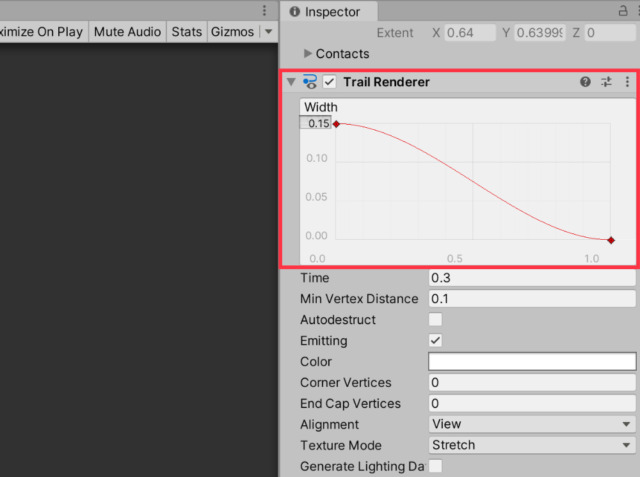
あと、Unityの入門と言うことで
簡単に作れるシューティングゲーム
なので、修正点はいくつかあります。
例をあげると、
・機体が画面外に出てしまう。画面外でもお構いなく動ける。
・ゲームオーバーになってもゲームは止まらない。
・弾を早く打ち過ぎると、弾同士がぶつかって爆発が起きてしまう。
などです。
そういった修正点などを自分なりに
直していくのも勉強になりますよね。
自分なりにアレンジした部分やスクリプトなどを紹介
自分なりにアレンジをしてみた
部分について、1つずつ紹介を
していきますね。
1、プレイヤー機体の画像を変更
機体はドット絵アプリで描いて制作。
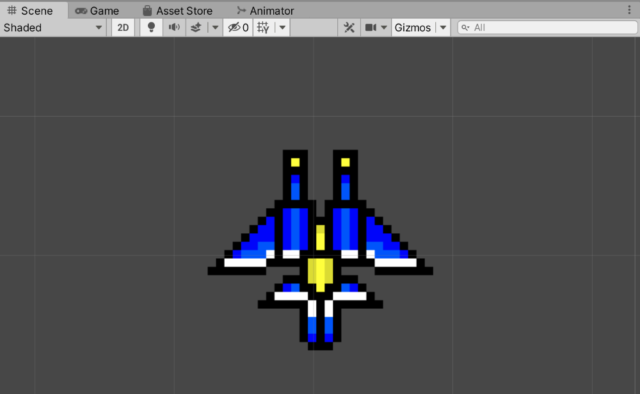
機体の絵を変える方法は簡単で、
ロケットを選択してスプライトの
部分に変えたい画像を入れるだけです。
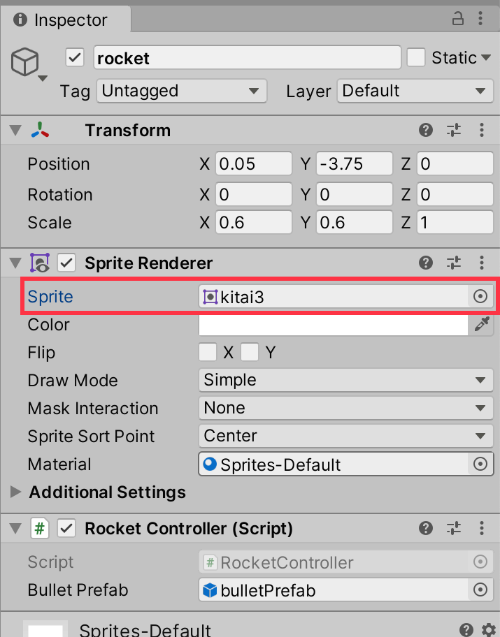
2、敵の画像を作成して変更した
敵の画像もドット絵を描くアプリで
作成してみました。
簡単なアニメーションもつけています。
インポートする画像サイズを
小さくしすぎてしまったため、
画像を大きく映すと荒くなってしまいました。
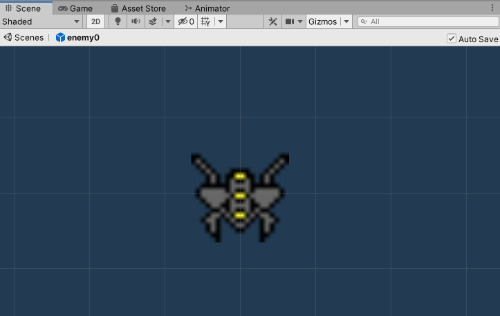
3、iOSでビルドできるように設定
iPhoneで遊ぶために
ビルドセッティングの設定を
iosで行いました。
それに伴い、画像の大きさを
「iPhone X /XS」の縦画面にして、
UIの表示位置なども自分で調整を
しています。
3、iPhoneで動かすために、操作スクリプトを追加。
Unityの教科書を参考にして、
スマホの傾きで左右移動が
できるように設定。
しかし、未熟ゆえにスマホを
傾かせない状態でも動いてしまうと
いう状態になってしまいました・・・。
(要修正事項)
傾きで左右移動をするのは
なかなか面白いです。
難易度も上がったような
気がします。
4、iPhoneのタッチで弾を発射するように変更。
iPhoneの画面をタッチする事で
弾を発射できるようにスクリプトを
変更しました。
弾を発射するためのコードである、
if (Input.GetKeyDown(KeyCode.Space))
から、
if(Input.GetMouseButtonDown(0))
に変更。
マウスのボタンを押した時に
発射するという内容です。
これでスマホの画面をタッチする
ことで弾を発射するようになります。
まとめ
今回は「Unityの教科書」の著者
である北村さんのブログの
「おもちゃラボ」で紹介されていた、
という記事を参考に、実際に
ゲームを作ってみた感想などを
お伝えしてきました。
全6回に分かれているので、
ぱっと見大変そうだなーと感じる
方もいらっしゃるかもしれません。
ですが、とても簡単内容だったので
試しに作ってみるのはいかがでしょうか。
「こんなに簡単にシューティングゲームが作れちゃうのかー!」
と驚くこと受け合いですよ^^
非常に勉強になるので、
オススメだと思いました。
ちょっとずつ完成していく過程が
楽しいので、ゲーム作りって
やっぱり面白いですね!
完成度を高めようと思うなら、
修正点が残っていますし、
作っているうちにアレンジを
色々と思い付いたりもしたので、
この記事で学んだことを活かして
自分なりのシューティングゲームを
そのうち作りたいなぁと思いました。



